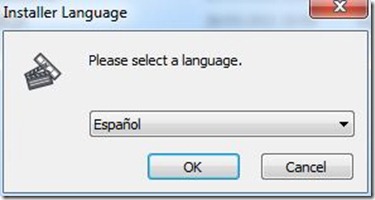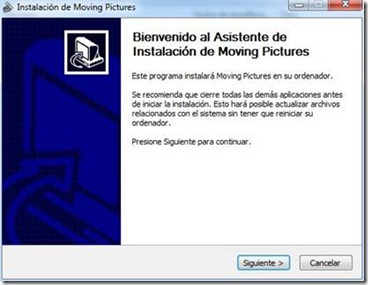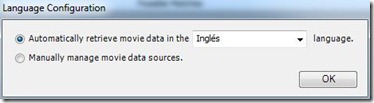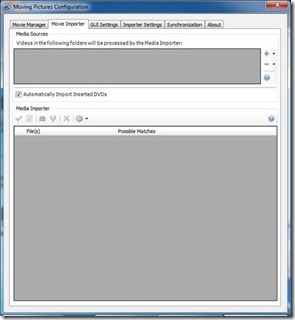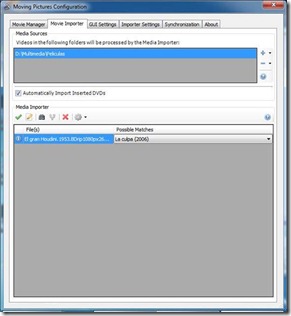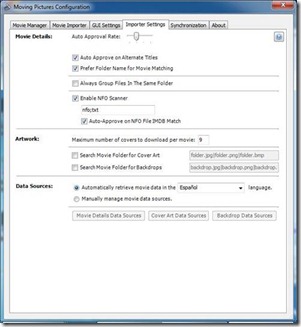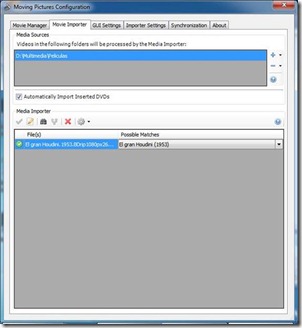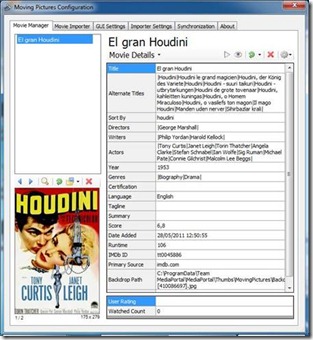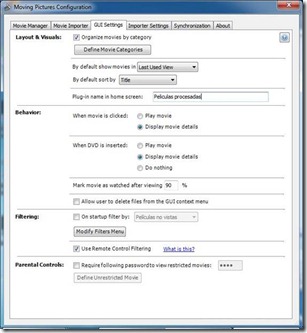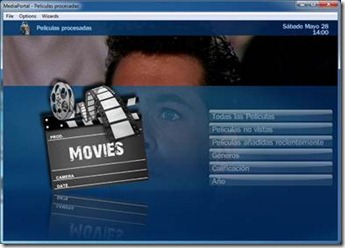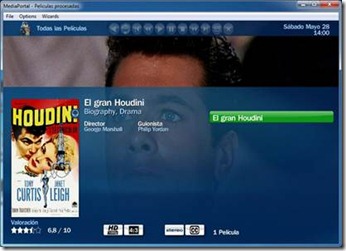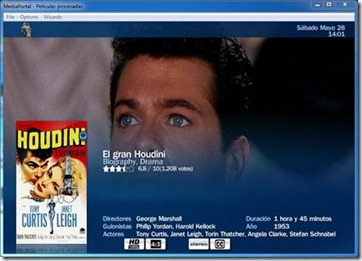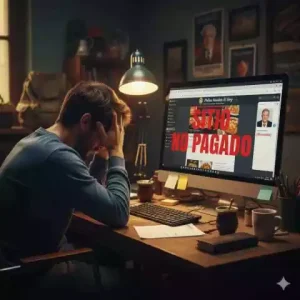- Introducción a MediaPortal
- Instalación de Codecs
- Descarga e instalación del MediaPortal
- Configurando el MediaPortal: estructura directorios
- MediaPortal, configuración de los vídeos
- Usando el MediaPortal (I)
- Usando MediaPortal (II)
- MediaPortal, plugins o extensiones
- MovingPicture un plugin para MediaPortal para gestionar películas.
- Plugin MP-TV Series del MediaPortal (I)
- El plugin MP-TVSeries en acción con el MediaPortal (II)
- MediaPortal, configurando la televisión (I)
- Reiniciando los datos del MP-TV y el Moving PIctures en el MediaPortal
- Actualizando el MediaPortal a la 1.2
- Mandos a distancia y el MediaPortal (I)
- Gestión de mandos en el MediaPortal (II)
- Configurando un mando en el MediaPortal (III)
- Nueva versión del MediaPortal, la 1.5
- Volviendo a escribir
¿Para qué sirve el Moving Pictures?
El Moving Pictures, lo que hace es escanear los directorios que le indiquemos, buscando ficheros de vídeo en ellos. Con los que localice, por medio del nombre, buscará en Internet información sobre el director, autores, fechas, carteles… de la película. Conviene que el nombre del fichero sea lo más parecido posible a la película. Es recomendable también que aparezca el año en que se realizó el filme. Esto es porque en muchos casos con un mismo título hay varias versiones, y el año le indica al programa cual es la que tenemos.
Podemos tener los ficheros en directorios diferentes e incluso en varias unidades de disco duro. Una vez añadidos al plugin para escanearse, aparecerán en el MediaPortal todos juntos.
Instalando el plugin
Empezaremos por bajarnos el plugin para instalarlo. Vamos a la web del MovingPicture y nos bajamos la última versión. En estos momentos es la 1.1.4, comprobar que sea compatible con la versión del MediaPortal que tenemos (suele haber versiones beta, para las versiones de prueba del MediaPortal). Recomiendo bajarse la versión que pone setup y es un .exe (un ejecutable). Nos bajamos el fichero, y cuando termine, hacemos doble click en el fichero y empezamos su instalación.
Como vemos en la imagen, lo primero es indicar el idioma que deseamos emplear.
Nos aparece luego el asistente y le damos a continuar.
Nos muestra ahora los componentes a instalar. Aquí lo mejor es dejar todos los componentes marcados por defecto.
Nos aparecerá una ventana con una barra de progreso indicando el avance de la instalación. Lo normal es que sea rápida.
Configurando el Moving Pictures
Una vez instalado, debemos abrir el MediaPortal conifguration, acudir al módulo de plugins y allí veremos el Moving Picture. Hay que hacer click en él e indicar si queremos que el plugin se vea en la pantalla principal del menú. Comprobar también que esté activado (botón enable) y luego pulsaremos en el botón de config.
Al pulsar en el botón de config, nos aparece el módulo de configuración del Moving Pictures.
Si es la primera vez, nos preguntaré el idioma en el que deseamos obtener la información. Aquí debemos elegir el español, si queremos tener los datos en este idioma. Si no nos damos cuenta y dejamos el inglés, buscará la información en ese idioma. Se puede cambiar luego, pero obliga a repetir el escaneo.
Esta es la ventana principal de gestión.
Empezaremos con la pestaña de “Movie Importer”. Aquí indicaremos las carpetas que desamos que el plugin escanee para buscar datos en la red. En la parte de arriba a la derecha hay un botón con el signo +, lo pulsamos y nos mostrará una ventana con el explorador de ficheros de Windows. Seleccionaremos la carpeta donde estén las películas que deseamos emplear. En nuestro caso, hemos indicado la ruta: “D:\Multimedia\Peliculas”
En ese directorio, teníamos un fichero que se llamaba: “El gran houdini.1953.BDrip 1080px” El programa trata de buscarlo y no localiza información. Podemos verlo en la parte de abajo. Hay dos columnas, una con el nombre original del fichero y otra con el título de la película que el plugin cree que le corresponde. En este caso vemos que nos recomienda “La Culpa” y no parece que sea correcto.
Antes de seguir, conviene pasarse por la pestaña “Importer Settings” para revisar las reglas de importación. Aquí según la forma que tengamos de archivar nuestras películas, hay algunos campos que debemos modificar. Así, si guardamos una película por directorio y el nombre del directorio es el nombre de la película, deberíamos marcar “Prefer Fólder Name for Movie Matching”, sin embargo, si tenemos muchas películas en un directorio y ese nombre no indica nada, este campo dejarlo desmarcado. Hay otros campos para gestionar fichero nfo. También podemos indicar que busque ficheros de imagen en directorios locales.
Una vez marcadas las opciones de importación, volvemos a escanear la carpeta.
En el campo que está en la columna “posible matches”, vemos un desplegable. Si lo pulsamos, veremos todas las películas que según el plugin encajan con el fichero. Podemos buscar la que creemos que es más acertada.
Ahora, si que ha localizado la película, vemos que nos dice que es Houdini y la versión coincide con el año (1953) de la copia que tenemos en el disco duro. En la parte de arriba, tenemos varios iconos:
- El que lleva el signo de verificación en verde, sirve para confirmar la idoneidad de la película recomendada. En nuestro caso, lo pulsaríamos para indicar que estamos de acuerdo con la película localizada.
- El que lleva un papel y un lápiz, nos permite editar el título y el año de la película. De esta forma, podemos ajustar más la búsqueda.
- El aspa, nos elimina la película de la lista de escaneo.
- El engranaje, nos permite repetir el escaneo.
Una vez que hayamos terminado de escanear los ficheros, podemos ir a la pestaña de “Movie Manager” para ver los resultados:
En la parte superior izquierda de la ventana, tenemos la lista con las películas escaneadas. Al seleccionar una película, en la parte inferior izquierda, nos muestra el cartel de la películas. Y a la derecha los datos sobre la producción: director, guionista, actores, géneros…
Podemos también ajustar la forma de ver los resultados del plugin en la ventana del MediaPortal. Para ello acudimos a la pestaña de “GUI Settings”
Aquí tenemos varias secciones:
- Layout y visuals: indicamos si deseamos organizar las películas por categorías. Yo recomiendo organizarlas así, favorece mucho la búsqueda cuando hay muchas. Tenemos un botón para definir las categorías de las películas si deseamos personalizarlas. También podemos indicar como queremos ver la lista de películas por defecto y el nombre del plugin en el menú del MediaPortal. En este caso, lo hemos llamado: “Películas procesadas”
- Behavoir: indicamos que hacer cuando se haga un click en la película, podemos ir a ver la ficha técnica o directamente a reproducirla. También podemos indicar que hacer cuando se introduce un DVD y si se permite borrar ficheros desde el MediaPortal a los usuarios.
- Filtering: opciones para filtra las películas y la opción de poder configurar el filtrado desde el mando a distancia.
- Parental control: para poder asignar una contraseña a ciertas películas y que no se puedan reproducir sino tenemos la introducimos.
Una vez terminada la configuración, cerramos la ventana del plugin y las opciones quedan grabadas. A partir de ahora, cada vez que copiemos nuevos vídeos en los directorios que hemos marcado para escanear, se hará de forma automática.
Podemos ver en el MediaPortal, el resultado:
Tenemos en el menú principal un item que se llama: “Películas procesadas”, al pulsar encima, veríamos:
Esta es la ventana principal del plugin. Podemos marcar el filtro que deseamos: todas las películas, las no vistas, las nuevas, verlas ordenadas por género, por calificación de edades o por año. Una vez hayamos escogido el filtro, veríamos:
Aquí tenemos todas las películas que encajan en el filtro. La forma de visualizarla podemos cambiarla con el menú general de la izquierda, como siempre en el MediaPortal.
Tenemos la carátula, la valoración en IMDB, iconos que nos indican la calidad, el formto, el sonido, si hay subtítulos… Si pulsamos encima del nombre de la película, nos muestra información sobre ella: